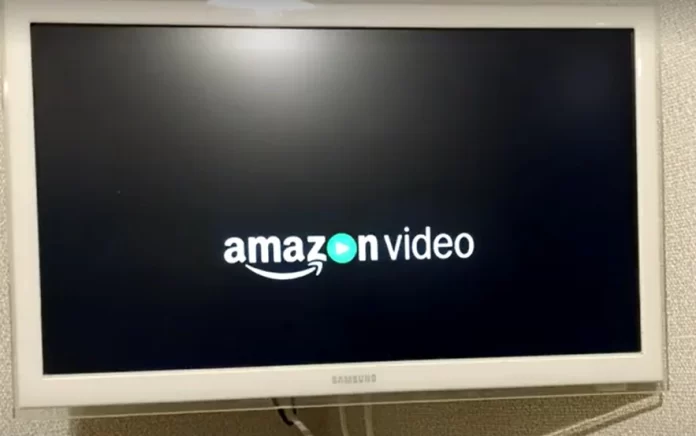Amazon Prime Video è una delle piattaforme di streaming più popolari, che offre una vasta collezione di film, spettacoli televisivi e contenuti esclusivi. Se avete difficoltà a capire i dialoghi di un video o a sentirli, i sottotitoli possono aiutarvi. È possibile includere i sottotitoli anche quando si guarda un film in originale se non si conosce l’inglese. Ad esempio, si può guardare il film in lingua originale, ma si possono includere i sottotitoli in altre lingue per capire la trama. Prime Video supporta i sottotitoli nelle principali lingue del mondo. In questo articolo vedremo come abilitare i sottotitoli su Amazon Prime Video per diversi dispositivi.
Come attivare i sottotitoli di Amazon Prime Video su desktop
Sia che si utilizzi un PC Windows o un Mac, per accedere ad Amazon Prime Video è necessario aprire il servizio in qualsiasi browser supportato. L’aspetto del player sarà lo stesso per tutti i sistemi operativi. Per abilitare i sottotitoli di Amazon Prime Video sul desktop, seguite questi semplici passaggi:
- Selezionare il programma televisivo o il film che si desidera guardare.
- Fare clic sull’icona della bolla vocale nell’angolo superiore destro del lettore video. Si aprirà il menu dei sottotitoli e delle didascalie.
- Scegliete la lingua dei sottotitoli che preferite tra le opzioni disponibili.
- Se non sono disponibili sottotitoli nella lingua preferita, è possibile selezionare “English” o “Auto” per vedere se sono disponibili sottotitoli generati automaticamente.
- Una volta selezionata la lingua preferita per i sottotitoli, questi ultimi dovrebbero apparire sul lettore video. È possibile personalizzare l’aspetto dei sottotitoli selezionando “Impostazioni sottotitoli” nel menu dei sottotitoli e delle didascalie.
- Per disattivare i sottotitoli, fare nuovamente clic sull’icona della bolla vocale e selezionare “Off“.
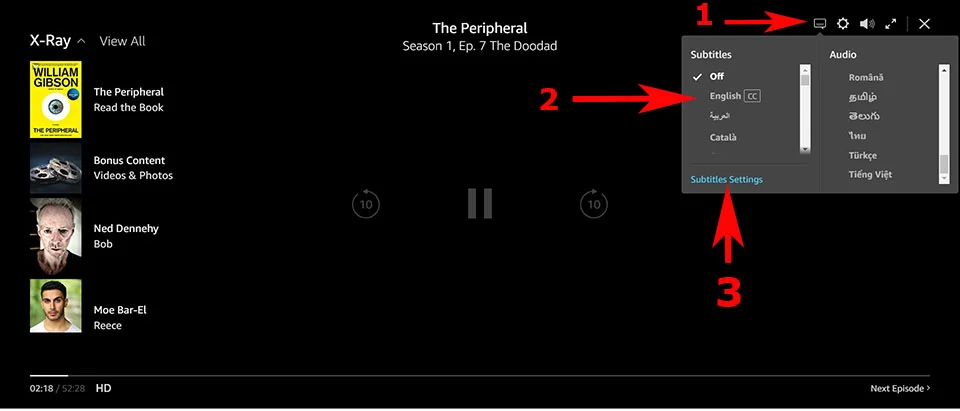
Si noti che i passaggi per abilitare i sottotitoli di Amazon Prime Video su un desktop possono variare leggermente a seconda del browser web utilizzato. Tuttavia, la procedura di base è la stessa per tutti i browser web.
Come attivare i sottotitoli di Amazon Prime Video su iOS o Android
Se si utilizza un dispositivo iOS o Android, il design dell’app è praticamente lo stesso. Per abilitare i sottotitoli di Amazon Prime Video sui dispositivi iOS o Android, seguite i passaggi seguenti:
- Avviate l’applicazione Amazon Prime Video e scegliete il vostro programma televisivo o film.
- Toccare il lettore video per visualizzare i controlli di riproduzione.
- Cercare l’icona della bolla vocale nell’angolo in alto a destra e toccarla. Si aprirà il menu dei sottotitoli e delle didascalie.
- Scegliere la lingua dei sottotitoli preferita dall’elenco delle opzioni disponibili.
- Una volta selezionata la lingua preferita per i sottotitoli, questi ultimi dovrebbero apparire sul lettore video.
- Per personalizzare l’aspetto dei sottotitoli, toccare il pulsante “Impostazioni sottotitoli” nel menu sottotitoli e didascalie. Qui è possibile modificare il carattere, la dimensione, il colore e lo sfondo dei sottotitoli a proprio piacimento.
- Toccare l’icona della bolla vocale per disattivare i sottotitoli e selezionare “Off“.
Si noti che i passaggi per abilitare i sottotitoli di Amazon Prime Video sui dispositivi mobili possono variare leggermente a seconda del dispositivo utilizzato e della versione dell’app installata. Tuttavia, la procedura di base dovrebbe essere simile per tutti i dispositivi e le versioni dell’app.
Come attivare i sottotitoli di Amazon Prime Video su Amazon Fire Stick
Attivare i sottotitoli su Amazon Prime Video utilizzando un Amazon Fire Stick è semplice. Seguite questi passaggi per attivare i sottotitoli:
- Quando inizia la riproduzione del video, utilizzare il telecomando per accedere ai controlli di riproduzione premendo il pulsante “Su“.
- Cercare l’icona “CC” (closed caption) nell’angolo inferiore destro dello schermo e premere il pulsante “Seleziona” per accedere alle impostazioni dei sottotitoli.
- È possibile selezionare la lingua preferita tra le opzioni disponibili nelle impostazioni dei sottotitoli.
- Per personalizzare l’aspetto dei sottotitoli, andare alla voce “Impostazioni sottotitoli” del menu sottotitoli e didascalie utilizzando il telecomando. Qui è possibile regolare il carattere, la dimensione, il colore e lo sfondo dei sottotitoli.
Se non si riesce a trovare il pulsante CC, si dovrebbe provare ad aggiornare l’applicazione o la versione del firmware del FireStick. Per disattivare i sottotitoli, premere il pulsante “Su” sul telecomando per visualizzare nuovamente i controlli di riproduzione, quindi spostarsi sull’icona “CC” e selezionare “Off”.
Come attivare i sottotitoli di Amazon Prime Video su PlayStation o Xbox
Amazon Prime Video è disponibile anche su PlayStation o Xbox. L’app è praticamente identica a quella di FireStick, quindi le istruzioni non saranno molto diverse:
- Accendere il video desiderato.
- Premere la freccia verso l’alto del gamepad.
- Selezionare l’icona CC e premere il tasto X per la PlayStation o il tasto A per la Xbox.
- Selezionare la lingua preferita per i sottotitoli.
Per disattivare i sottotitoli, ripetere questi passaggi e premere Disattiva. Le istruzioni sono valide sia per la generazione attuale di console che per quella precedente.
Come attivare i sottotitoli di Amazon Prime Video su Smart TV
L’attivazione dei sottotitoli su Amazon Prime Video con una Smart TV può variare a seconda della marca e del modello del televisore. Ecco una guida generale su come attivare i sottotitoli su Amazon Prime Video su una Smart TV:
- All’inizio della riproduzione del video, cercare l’icona “CC” (closed caption) nell’angolo inferiore destro dello schermo. Se non si trova l’icona “CC”, premere il pulsante “Impostazioni” sul telecomando del televisore per accedere al menu delle impostazioni. L’accesso al menu Prime Video può variare a seconda del modello di televisore. Il modo più semplice è mettere in pausa e riavviare il video; entro 4 secondi dall’avvio del video, verrà visualizzato il menu Prime Video e sarà possibile selezionare il controllo dei sottotitoli.
- Selezionare l’opzione “Sottotitoli” o “Didascalie” nel menu delle impostazioni.
- Se i sottotitoli non sono già attivi, selezionare l’opzione “On” per attivarli.
- Selezionare la lingua preferita per i sottotitoli dall’elenco delle opzioni disponibili. Se la lingua preferita non è presente nell’elenco, selezionare “English” o “Auto” per vedere se sono disponibili sottotitoli generati automaticamente.
- Una volta selezionata la lingua preferita per i sottotitoli, questi ultimi dovrebbero apparire sul lettore video.
- Per personalizzare l’aspetto dei sottotitoli, andare alla voce “Impostazioni sottotitoli” del menu sottotitoli e didascalie.
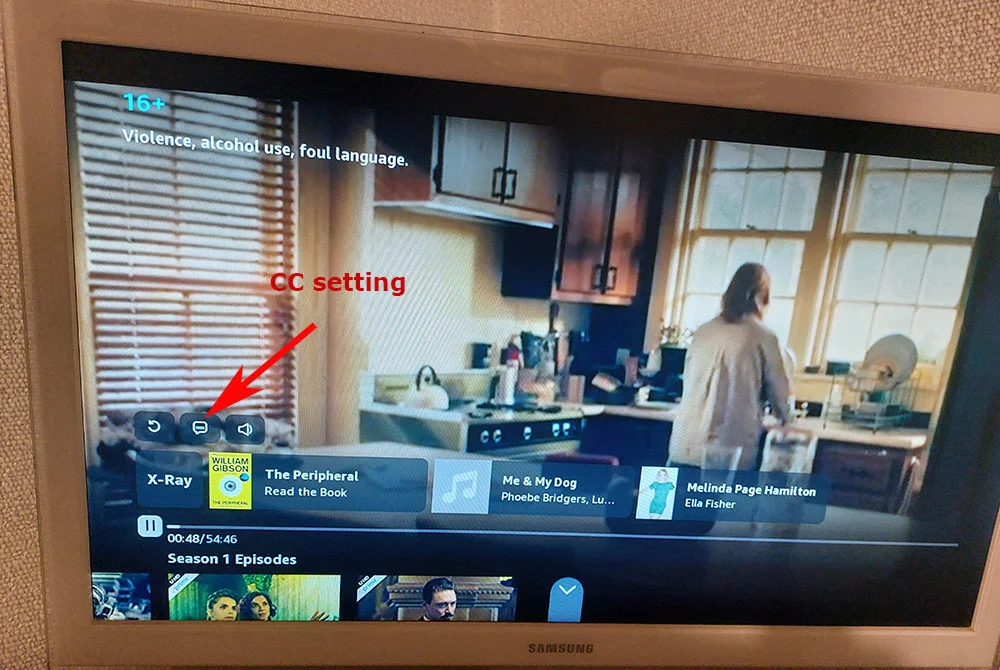
Si noti che il processo di abilitazione dei sottotitoli su Amazon Prime Video utilizzando una Smart TV può variare a seconda della marca e del modello del televisore. Tuttavia, la procedura generale descritta sopra dovrebbe essere valida per la maggior parte delle Smart TV. Se si riscontrano problemi durante l’abilitazione dei sottotitoli, consultare il manuale d’uso del televisore o contattare l’assistenza clienti del produttore per ottenere assistenza.
Come risolvere i problemi durante l’utilizzo dei sottotitoli su Amazon Prime Video
Sebbene l’abilitazione dei sottotitoli su Amazon Prime Video sia un processo relativamente semplice, a volte gli utenti possono riscontrare problemi con i sottotitoli, come tempi errati, problemi di sincronizzazione o mancata visualizzazione dei sottotitoli. Ecco alcuni passaggi di risoluzione dei problemi che si possono seguire per risolvere i problemi di utilizzo dei sottotitoli su Amazon Prime Video:
- Verificare che i sottotitoli siano attivati: Assicurarsi che i sottotitoli siano accesi e che siano impostati sulla lingua preferita. Se i sottotitoli non sono attivati o sono impostati nella lingua sbagliata, è possibile che non vengano visualizzati sullo schermo. Per attivare i sottotitoli, seguire la procedura descritta nelle sezioni precedenti di questo articolo.
- Controllare la connessione a Internet: Una connessione Internet debole o instabile può causare problemi di visualizzazione o sincronizzazione dei sottotitoli. Assicurarsi che il dispositivo sia collegato a una connessione Internet forte e stabile.
- Riavviare l’applicazione o il dispositivo: A volte, il riavvio dell’app o del dispositivo Amazon Prime Video può aiutare a risolvere i problemi con i sottotitoli. Chiudete l’app o spegnete il dispositivo, aspettate qualche minuto e riavviatelo per vedere se il problema si risolve.
- Cancellare la cache: La cancellazione della cache dell’applicazione Amazon Prime Video può aiutare a risolvere i problemi con i sottotitoli. Accedere alle impostazioni del dispositivo, selezionare l’app Amazon Prime Video e cancellare la cache.
- Aggiornare l’app o il dispositivo: Assicurarsi di utilizzare l’ultima versione dell’app Amazon Prime Video e che il dispositivo sia aggiornato. L’aggiornamento dell’app o del dispositivo può aiutare a risolvere i bug e a migliorare le prestazioni.
- Provare con un altro dispositivo: Se si verificano ancora problemi con i sottotitoli, provare a trasmettere il contenuto su un altro dispositivo. Se i sottotitoli funzionano bene sull’altro dispositivo, il problema potrebbe essere dovuto al dispositivo originale.
- Contattare l’assistenza clienti: Se nessuno dei passaggi precedenti funziona, contattare l’assistenza clienti di Amazon Prime Video per ulteriore assistenza. Potrebbero essere in grado di aiutarvi a risolvere il problema e a trovare una soluzione.
In conclusione, abilitare i sottotitoli su Amazon Prime Video è semplice, ma possono verificarsi dei problemi. Seguendo i passaggi di risoluzione dei problemi descritti sopra, è possibile risolvere la maggior parte dei problemi e godersi i propri spettacoli e film preferiti con sottotitoli accurati e sincronizzati.
Qual è la differenza tra sottotitoli e sottotitoli chiusi?
I sottotitoli e le didascalie chiuse sono entrambi strumenti testuali che forniscono agli spettatori una traduzione scritta o una trascrizione del contenuto audio di un programma televisivo, di un film o di un video. Tuttavia, esistono alcune differenze tra i sottotitoli e le didascalie chiuse.
I sottotitoli sono generalmente utilizzati per tradurre il dialogo parlato o la narrazione di un video in una lingua diversa. Di solito vengono visualizzati nella parte inferiore dello schermo e comprendono solo il dialogo parlato o la narrazione del video.
D’altra parte, le didascalie chiuse includono non solo le parole pronunciate di un video, ma anche qualsiasi altro spunto audio che possa essere importante per lo spettatore, come musica, effetti sonori o persino descrizioni delle emozioni o del tono di voce dell’oratore.